Comment effacer l'historique de Spotify ?
Spotify, comme beaucoup d'autres sites web et programmes, enregistre votre activité et compile une liste de musique récemment écoutée. Si vous recommencez à zéro ou si vous utilisez un compte Spotify partagé et que vous souhaitez masquer vos intérêts musicaux, effacez d'abord votre liste d'écoute récente. Si vous partez de zéro ou si vous essayez d'organiser votre bibliothèque Spotify, vous pouvez modifier votre historique d'écoute.
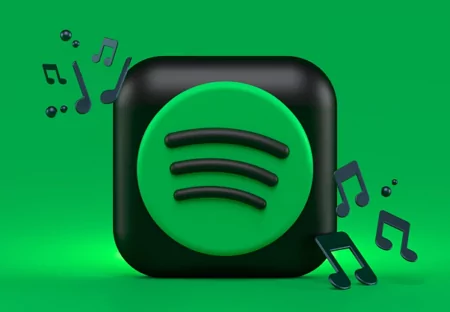
Cependant, de nombreux utilisateurs ont besoin d'apprendre à effacer l'historique de Spotify, c'est pourquoi nous allons les aider. Dans cet article, vous trouverez tout ce dont vous avez besoin pour supprimer l'historique de Spotify tout en préservant votre vie privée. Entrons dans le vif du sujet !
- Partie 1 : Peut-on supprimer l'historique de Spotify ?
- Partie 2 : Comment effacer l'historique de Spotify sur Android ?
- Partie 3 : Comment effacer l'historique de Spotify sur un iPhone ?
- Partie 4 : Comment supprimer les fichiers récemment écoutés sur Spotify sur un ordinateur
- Partie 5 : Combien de temps dure l'historique Spotify ?
- Partie 6 : Comment vider le cache de Spotify ?
- Bonus : Assurez la sécurité de vos enfants sur Spotify avec le contrôle parental AirDroid
Peut-on supprimer l'historique de Spotify ?
Malheureusement, suite aux dernières mises à jour de Spotify, il n'est plus possible de supprimer directement votre historique d'écoute. La suppression de votre compte Spotify est devenue la seule méthode pour supprimer votre historique d'écoute. Spotify a décidé de ne plus permettre aux utilisateurs de supprimer des titres individuels de leurs listes « récemment écoutés » au début de cette année.
Bien que vous ne puissiez pas effacer votre historique d'écoute, vous pouvez toujours prendre des mesures pour protéger votre vie privée et empêcher tout accès non autorisé à cet historique. Vous pouvez par exemple modifier les paramètres de votre compte pour activer les sessions privées et désactiver l'activité d'écoute.
Comment effacer l'historique de Spotify sur Android ?
L'historique de Spotify ne peut pas être supprimé si vous venez de mettre à jour l'application car cette fonctionnalité a été récemment supprimée. Cependant, vous pouvez désactiver l'activité d'écoute et activer les sessions privées pour les empêcher d'enregistrer votre historique.
Ouvrez Spotify sur Android et appuyez sur l'icône Paramètres en haut à droite.
Pour activer la session privée, accédez à l'option Session privée et activez-la.
Pour désactiver l'activité d'écoute, recherchez l'option Activité d'écoute et désactivez-la.
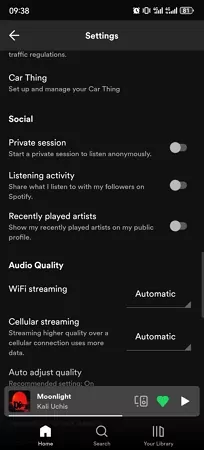
Comment effacer l'historique de Spotify sur un iPhone ?
Vous vous demandez comment effacer l'historique de Spotify sur votre iPhone ? La réponse se trouve dans cette section ! Comme Spotify ne vous permet pas de supprimer ou d'effacer l'historique de Spotify, vous devez activer Session privée et désactiver Activité d'écoute.
Lancez Spotify et allez dans Accueil. Appuyez sur l'icône Paramètres et allez dans Social.
Allez dans Activité d'écoute et mettez l'interrupteur sur OFF.
Naviguez jusqu'à Session privée et activez les Sessions privées dans les Paramètres.
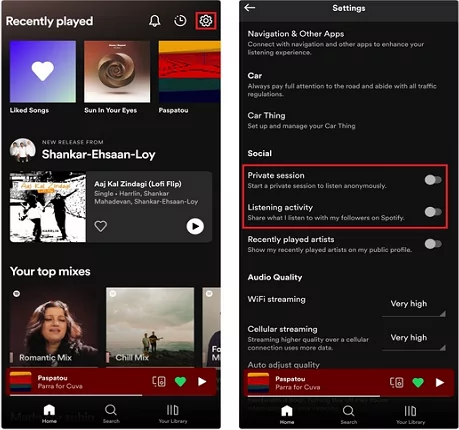
Comment supprimer les fichiers récemment écoutés sur Spotify sur un ordinateur ?
Voulez-vous supprimer les titres récemment écoutés dans l'application de bureau Spotify ? Ces méthodes peuvent vous aider :
Supprimer les derniers morceaux écoutés dans l'application Spotify Windows
L'application Spotify sur Windows vous permet d'effacer une chanson de votre liste d'écoute récente, mais vous ne pouvez toujours pas effacer tout l'historique.
Étape 1 : Démarrez Spotify sur votre bureau Windows. Cliquez sur l'option Voir tout à côté du titre Récemment écouté pour développer le sous-titre.
Étape 2 : Recherchez la piste, l'album, la liste de lecture ou le podcast dans votre liste des lectures récentes que vous souhaitez supprimer.
Étape 3 : Cliquez sur le bouton de menu (trois points) ou cliquez avec le bouton droit de la souris sur la couverture du média que vous souhaitez prévisualiser. Sélectionnez l'option Supprimer de la liste des lectures récentes.
Supprimer les titres récemment écoutés sur l'application Spotify pour iPad
Malheureusement, Spotify a également supprimé la fonction permettant de vider la section des chansons récemment écoutées sur les iPad d'Apple. Mais vous pouvez supprimer chaque chanson une par une de la section Récemment écoutés.
Étape 1 : Sur l'iPad, lancez Spotify et trouvez la section Récemment écoutés dans l'onglet Accueil.
Étape 2 : Appuyez sur l'option Voir tout à côté de Récemment écoutés. Appuyez sur les trois points en face de la chanson que vous souhaitez supprimer.
Étape 3 : Parmi les options disponibles, appuyez sur Supprimer de la liste des lectures récentes.
Supprimer la lecture récente sur le lecteur Web de Spotify
Comme toutes les autres applications Spotify, la version web de Spotify n'a plus la possibilité d'effacer l'historique des chansons récemment écoutées. Vous pouvez utiliser la même approche pour supprimer toutes les chansons récemment écoutées une par une en procédant comme suit :
Étape 1 : Ouvrez le lecteur web de Spotify et connectez-vous à votre compte Spotify.
Étape 2 : Naviguez jusqu'à Récemment lus et cliquez sur Afficher tout.
Étape 3 : Survolez la chanson et, en cliquant sur l'icône des trois points, sélectionnez Supprimer.
Combien de temps dure l'historique Spotify ?
Comme vous le savez, Spotify conserve un historique de ce que vous écoutez sur l'application, vous vous demandez peut-être combien de temps il est conservé. L'historique de Spotify sur les appareils mobiles peut être conservé jusqu'à 3 mois, ce qui signifie que vous pouvez facilement accéder à une chanson perdue ou oubliée que vous écoutez sur Spotify jusqu'à cette date. Cependant, l'historique de Spotify sur le web ou le bureau ne peut conserver que les 50 dernières chansons.
Comment vider le cache de Spotify ?
Vous voulez vider le cache de Spotify ? Ces étapes vous aideront :
Étape 1 : Lancez Spotify et accédez à Paramètres en cliquant sur l'icône en forme de roue dentée.
Étape 2 : Naviguez jusqu'à la section Stockage et cliquez sur l'option Vider le cache.
Étape 3 : Appuyez sur Effacer le cache pour confirmer l'action.
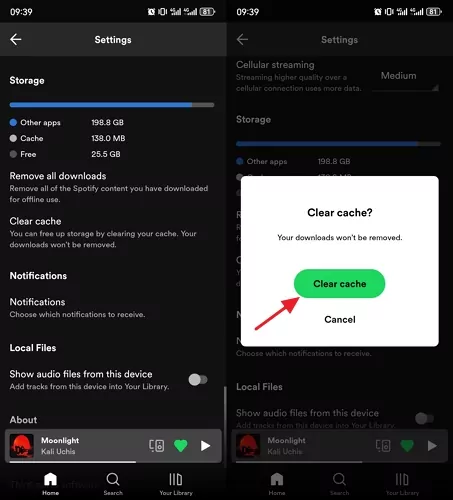
Bonus : Assurez la sécurité de vos enfants sur Spotify avec le contrôle parental AirDroid
Alors que Spotify gagne en popularité chaque jour, tous les types de contenus, y compris la musique pour adultes et les podcasts, se retrouvent sur Spotify. Cela augmente le risque que les enfants tombent sur ce type de contenu, ce qu'aucun parent ne souhaite pour ses enfants. C'est pourquoi de nombreux parents cherchent des moyens de protéger leurs enfants sur Spotify. Et quelle meilleure option qu'une application de Contrôle Parental, telle que AirDroid Parental Control, dans une telle situation ?

Le contrôle parental AirDroid est l'une des principales solutions de contrôle parental du marché. Grâce à ses fonctions de surveillance de l'écran, les parents peuvent facilement garder un œil sur l'activité de leurs enfants sur l'écran afin de les protéger des prédateurs. Il permet de surveiller le temps d'écran et les activités des applications installées sur les appareils de vos enfants, ce qui signifie que vos enfants sont en sécurité sur Spotify.
Caractéristiques principales
- Permet d'accéder au microphone de l'appareil cible pour surveiller l'environnement de votre enfant.
- Doté d'une fonction de temps d'écran, il permet de programmer le temps d'écran de votre enfant de manière idéale et saine.
- Grâce au géofencing, il est relativement facile de garder un enfant dans des zones sûres.
- Comprend un filtre de contenu pour empêcher les contenus adultes d'entrer dans les téléphones des enfants.
Pour assurer la sécurité de vos enfants sur Spotify avec l'application AirDroid Parental Control, procédez comme suit :
Étape 1. Téléchargez l'application AirDroid Parental Control sur votre smartphone, vous pouvez également consulter la version web à l'adresse suivante webparent.airdroid.com directement.
Étape 2. Lancez l'application sur votre téléphone pour créer un compte AirDroid.
Étape 3. Installez AirDroid Kids sur l'appareil de votre enfant, entrez le code de liaison pour connecter votre compte AirDroid à l'appareil de votre enfant, puis effectuez les réglages nécessaires.
Conclusion
Le nombre d'utilisateurs de Spotify augmente chaque jour et la plupart des gens partagent leur compte avec d'autres. Comme Spotify conserve l'historique de ce que vous écoutez, les gens craignent que d'autres personnes puissent avoir accès à la musique qu'ils écoutent. Spotify ayant supprimé la fonction d'effacement de l'historique d'écoute, la plupart des utilisateurs cherchent désespérément à effacer leur historique d'écoute. Nous espérons que vous saurez comment effacer l'historique de Spotify après avoir lu cet article. De plus, pour protéger vos enfants des contenus adultes sur Spotify, l'utilisation de l'application AirDroid Parental Control est fortement recommandée.









Laisser une réponse.